Cómo restaurar Firefox a sus configuraciones predeterminadas y Start Fresh

Cualquier navegador puede ralentizarse y saturarse con el tiempo a medida que instala complementos, acumula historial y cambia la configuración. Firefox puede "Actualizar" tu perfil para darte rápidamente una borrón y cuenta nueva mientras conservas tus datos más importantes. Esto le permitiría probar Firefox Quantum revisado con un nuevo perfil, acelerar Firefox si se vuelve lento o solucionar otros problemas del navegador.
RELACIONADO: Novedades en Firefox Quantum, el Firefox que ha estado esperando
Lo que esto mantiene y lo que elimina
La función "Actualizar" no eliminará todo. Firefox mantendrá tus marcadores y contraseñas guardadas. Se te preguntará si deseas volver a abrir las pestañas actualmente abiertas después de la actualización, así que ni siquiera perderás las pestañas abiertas.
Sin embargo, esto eliminará los complementos instalados y borrará todos los archivos almacenados localmente. datos. También restablecerá la configuración de su navegador a sus valores predeterminados y borrará el historial del navegador y otros datos en caché.
Esto asegura que cualquier problema causado por extensiones o problemas con la configuración de Firefox será arreglado por este proceso, acelerando un lento Firefox y arreglando otros problemas Sin embargo, sus datos personales importantes se mantendrán, con la excepción de cualquier extensión de navegador y sus datos.
Cómo actualizar Firefox
Para hacer esto, haga clic en el botón de menú en la esquina superior derecha de la ventana de Firefox.
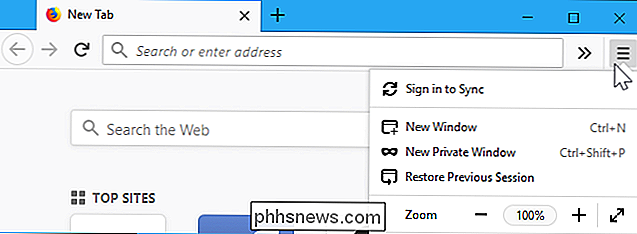
Haga clic en la opción "Ayuda" cerca de la parte inferior del menú.
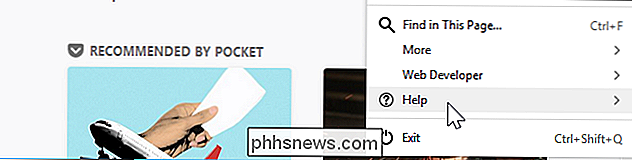
Haga clic en la opción "Información de solución de problemas" en el menú Ayuda.
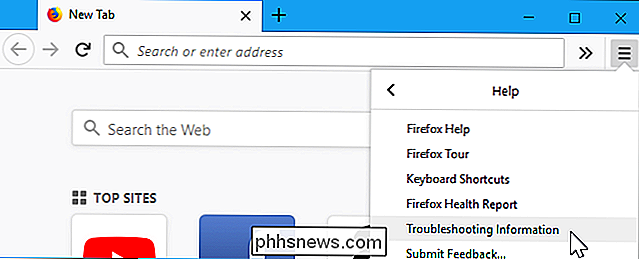
Haga clic en el botón "Actualizar Firefox" en la esquina superior derecha de la página Información de solución de problemas .
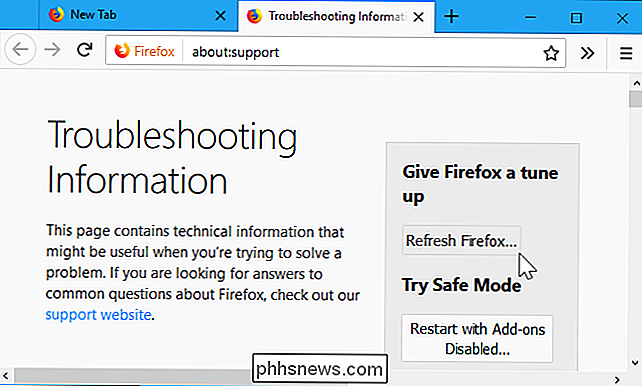
Se le advertirá que esto eliminará los complementos de su navegador, restablecerá sus personalizaciones y revertirá otros datos del navegador a la configuración predeterminada. Haga clic en "Actualizar Firefox" para confirmar que desea realizar estos cambios.
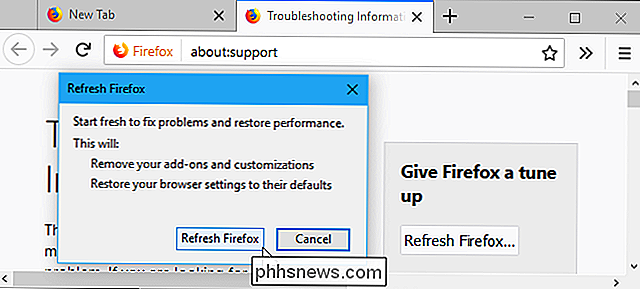
Firefox se cerrará mientras borra los datos antiguos. Luego de unos momentos, volverá a abrirse con un navegador nuevo y le preguntará si desea restaurar las pestañas que tenía abiertas antes de que se cerraran.

Cómo ver los sitios web en los que su computadora se conecta de forma secreta
Su PC realiza muchas conexiones a Internet en el día de un negocio, y no todos son necesariamente sitios que usted sabe que las conexiones son pasando con. Si bien algunas de estas conexiones son inofensivas, siempre existe la posibilidad de que tenga algún malware, spyware o adware utilizando su conexión a Internet en segundo plano sin su conocimiento.

El enorme error macOS permite el inicio de sesión raíz sin una contraseña. Aquí está la solución
Una vulnerabilidad recientemente descubierta en macOS High Sierra permite a cualquier persona que tenga acceso a su computadora portátil crear rápidamente una cuenta raíz sin ingresar una contraseña, evitando cualquier protocolo de seguridad que haya configurado. Es fácil exagerar los problemas de seguridad.



